Kaip nustatyti VPN „Chromebook“ įrenginyje
įvairenybės / / August 05, 2021
„Chromebook“ kompiuteriai yra naujos mobiliųjų kompiuterių normos, kurios yra prieinamos, tvirtos ir vienodai pajėgios jų analogiškam ritiniui. Be to, jie yra labai saugūs ir draugiški VPT. Nustatymas a „VPN“, skirtas „Chromebook“ yra puiki idėja, jei jums rūpi privatumas ir saugumas. Ten, kur dauguma „Wi-Fi“ tinklų nėra tokie saugūs, jei VPN nustatysite „Chromebook“ įrenginyje, tai tikrai padės apsaugoti skaitmeninį pėdsaką nuo įsilaužėlių ir įsibrovėlių. Ir naudodami VPN (virtualų privatų tinklą) galite lengvai apeiti regiono ar šalies apribojimus. Taigi būtų idealu žiūrėti „Netflix“ ir kitas žiniasklaidos srautinio perdavimo paslaugas, kurios yra specifinės kiekvienam regionui.
„Chromebook“ įrenginiuose yra integruota VPN paslaugų sąranka. Jei turite privačių VPN paslaugų prisijungimo duomenis, galite lengvai prisijungti. Ne, yra daugybė VPN tinkamų plėtinių, kuriuos galite naudoti norėdami pasiekti VPN serverius. Nepaisant to, sakyti, lengva nustatyti VPN „Chromebook“. Skelbkite šiandien šiame vadove, padėsime įdiegti naujausią VPN „Chromebook“ įrenginyje, kad galėtumėte naršyti internete saugiai ir lengvai.

Turinys
- 1 Kas yra VPN „Chromebook“
-
2 Kaip nustatyti VPN „Chromebook“ įrenginyje
- 2.1 Pagal „Chromium“ nustatymus
- 2.2 Diegiami VPN plėtiniai / programos
- 3 Išvada
Kas yra VPN „Chromebook“
„Chromebook“ yra nešiojamas kompiuteris arba planšetinis kompiuteris, kuriame veikia „Linux“ pagrindu veikianti „Chrome“ OS. Šie įrenginiai veikia debesyje veikiančioje sistemoje, o ne mašinoje. Todėl „Chrome“ naršyklė gali būti naudojama atliekant įvairias užduotis. „Chromebook“ turi įmontuotą VPN (virtualų privatų tinklą), kad užtikrintų saugesnį ryšį ir privatumą.
Geras VPN yra sprendimas, kaip naudoti „Chromebook“, nepakenkiant jūsų saugumui ir privatumui. Svarbiausia, kad VPN pakeis jūsų IP adresą ir užšifruos jūsų duomenis, o tai apsaugo jus nuo kenkėjiškų programų, įsilaužėlių ir sekimo priemonių. Nors „Chromebook“ yra, jis yra įmontuotas VPN; jums vis tiek reikės CA sertifikatų, kuriuos galite įsigyti iš VPN teikėjų įmonės arba kuriuos galite nemokamai atsisiųsti internetu. Taip pat galite naudoti bet kokias trečiųjų šalių VPN programas iš „Chrome“ internetinės parduotuvės.
Kaip nustatyti VPN „Chromebook“ įrenginyje
VPN nustatymas „Chromebook“ įrenginyje yra paprastas procesas. „Chrome“ naršyklės programoje galite tai padaryti rankiniu būdu. Arba galite tai padaryti naudodami bet kurią trečiosios šalies programą. Jis taip pat palaiko plėtinius, todėl galite naudoti ir VPN plėtinius. Visi metodai aptariami žemiau:
Pagal „Chromium“ nustatymus
Kadangi dauguma VPT bendrovių kuria VPN tik „Windows“ ir „Mac“, jums gali tekti įdėti informaciją rankiniu būdu. Šie veiksmai parodys, kaip rankiniu būdu nustatyti VPN „Chromebook“, jei jūsų VPN teikėjas neturi „Chrome“ knygų programos.
Atsisiųskite CA sertifikatus iš patikimo šaltinio ir saugokite failą savo vietinėje saugykloje. Naršyklėje atidarykite naują skirtuką ir įdėkite chrome: // nustatymai / sertifikatai adreso juostoje ir paspauskite Enter. Spustelėkite skirtuką „Institucijos“.

Pastaba: Jei turite vartotojo sertifikatą, eikite į skirtuką „Vartotojai“, o ne „Įgaliojimų“ skirtuką.
Spustelėkite importavimo mygtukas ir pasirinkite atsisiųstą failą, pasirodys langas, patvirtinantis jį arba paliksiantis viską nepažymėtą. Jūsų sertifikatai bus įdiegti ir importuoti.
Atidarykite „Settings“ ir eikite į skyrių „Network“. Spustelėkite mygtuką Pridėti ryšį.
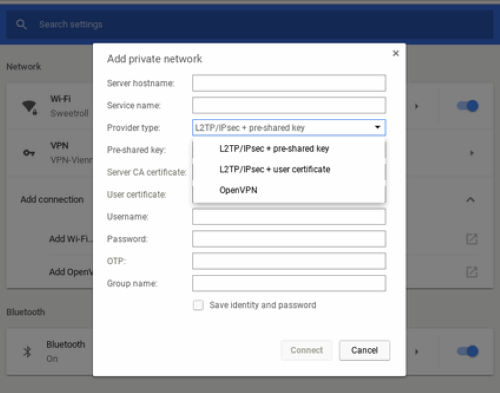
Dabar turėsite užpildyti šiuos laukus. Šią informaciją galite gauti iš savo VPN teikėjo oficialios svetainės arba asmens, kuris administruoja jūsų „Chromebook“.
- Serverio prieglobos pavadinimas: Serverio, prie kurio prisijungsite, vardas arba IP adresas.
- Paslaugos pavadinimas: Ryšio pavadinimas, rodomas nustatymuose. Pavadinkite viską, ko norite.
- Pasirinkite L2TP / IPsec + iš anksto bendrinamas raktas jei jums reikia įvesti antrą slaptažodį prisijungus prie VPN arba pasirinkus L2TP / IPsec + vartotojo sertifikatas jei turite atskirus vartotojo sertifikatus.
- Pasirinkite „OpenVPN“ jei nė vienas netaikomas jūsų VPN ryšiui.
- Raktažodis dalinimuisi: Čia įveskite antrinį slaptažodį, kurį reikia prisijungti. Jei jums nereikia naudoti antrojo slaptažodžio, palikite šį lauką tuščią.
- Serverio CA sertifikatas ir vartotojo sertifikatas:Jei įdiegėte CA sertifikatą, kaip aprašyta aukščiau, pasirinkite jį iš sąrašo arba palikite jį Numatytas.
- Vartotojo vardas:Vartotojo vardas, kurį naudojate prisijungdami prie savo VPN.
- Slaptažodis: Jūsų VPN paskyros slaptažodis.

Norėdami patikrinti savo VPN, spustelėkite Prisijungti. Jūs žinosite, kad jis prijungtas, jei šalia „wifi“ piktogramos pamatysite pagrindinį simbolį.
Diegiami VPN plėtiniai / programos
Galite lengvai atsisiųsti geras „VPN“ programas iš „Chrome“ parduotuvės, kad galėtumėte naudoti VPN „Chromebook“.
Pastaba: Jei naudojate „Chrome“ OS versiją, kuri yra senesnė nei v64, VPN bus apsaugotos tik iš „Google Play“ parduotuvės atsisiųstos programos.
Spustelėkite „Play Store“ piktogramą ir ieškokite VPN, pvz., „Express VPN“
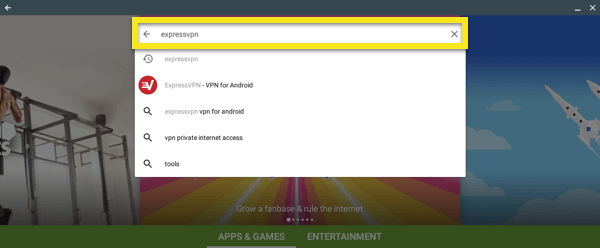
Spustelėkite įdiegti ir sutikite su visomis sąlygomis. Įdiegę programą atidarykite ją ir prisijunkite. Turėsite leisti VPN nustatyti VPN ryšius. Pasirinkite Gerai ir Gerai
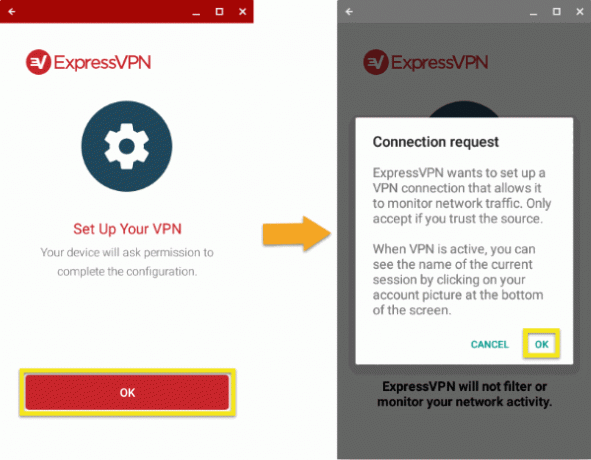
Spustelėkite mygtuką Prisijungti, kad prisijungtumėte prie norimos vietos. Tai parodys, kad esate prisijungę po prisijungimo,

Mėgaukitės savo privatumu ir saugumu nustatydami VPN „Chromebook“.
Išvada
Labai svarbu rūpintis savo privatumu. Štai kodėl turite atlikti šiuos veiksmus, kad „Chromebook“ nustatytumėte VPN. Paprastai visą naršymo informaciją „Chrome“ saugo nuo įtartinų svetainių. Bet saugu naudoti VPN, kad apsaugotumėte savo neskelbtinus duomenis internete nuo įsibrovėlių ir įsilaužėlių. Taip pat galite naudoti bet kurį trečiųjų šalių „Chrome“ plėtiniai. Bet tai bus veiksminga tik naršant.
Redaktoriaus pasirinkimas:
- „Chrome OS 80“ teikia naršymą gestais, pvz., „Android 10“
- Patikrinkite, kada „Chromebook“ nebegaus naujinių
- Visi „PUBG VPN“ gudrybės ir patarimai: daugiau žaidimų premijų, kuponų, RP, aprangos ir dar daugiau
- Kaip ištrinti VPN iš „iPhone“ ir „iPad“
- VPN naudojimas „Android“ įrenginyje: kaip tai gali būti naudinga?
Rahulas yra informatikos studentas, labai besidomintis technikos ir kriptovaliutų temomis. Didžiąją laiko dalį jis praleidžia rašydamas, klausydamas muzikos arba keliaudamas nematytose vietose. Jis mano, kad šokoladas yra visų jo problemų sprendimas. Gyvenimas įvyksta, o kava padeda.

![Kaip įdiegti „Stock ROM“ „Prixton C64Q“ [Firmware Flash File / Unbrick]](/f/0d952b09b0761a156593956e2f43836c.jpg?width=288&height=384)
![Kaip įdiegti „Stock ROM“ „Walton Primo X4“ [Firmware File / Unbrick]](/f/4dff5eb28c8eee0fce9cef6f37581533.jpg?width=288&height=384)
